hoe je een video zoals pewdiepie maakt
Een van de meest populaire YouTube-videocategorieën is gamen. PewDiePie is een succesvol YouTuber-gamekanaal met interessante gameplay. Hier is hoe je het maakt ...
Een van de grootste websites voor het delen van video's van vandaag is YouTube. Op YouTube zijn er veel videocategorieën, zodat we ons niet snel vervelen, waaronder muziek, sport, komedie, nieuws, onderwijs, gamen, enz. Zelfs nu ondersteunt YouTube 360-videoformaten en -functies live streaming waarmee gebruikers de video live kunnen uitzenden.
Een categorie YouTube-video's waar veel vraag naar is, is gamenPewDiePie, Reza Oktovian en MiawAug zijn YouTube maker van inhoud (YouTuber) game kanaal dat was gelukt met displays gameplay wat interessant is.
- Hoe YouTube-video's van 360 graden op Android te bekijken
- 5 beste internationale gaming YouTube-kanalen
- Hier zijn de 10 meest bekende YouTubers in Indonesië
Hoe YouTube-video's zoals PewDiePie te maken
Voor degenen onder u die graag spelen mobiel spel op Android kunt u ook het smartphonescherm opnemen en uw gezichtsuitdrukkingen opnemen terwijl u het afspeelt. Het opnemen van gezichten tijdens het spelen van games is ook heel eenvoudig, alleen met de functies die te vinden zijn in de Google Play Games-applicatie.
Hoe maak je een video gamen Dit is erg handig voor gamers die video's willen uploaden gameplay maar lui of minder bedreven in videobewerking. Er zijn eigenlijk veel manieren om een video te maken gamen dat deze applicatie biedt zoals prestaties, klassementen, speurtochten, en spel opslaan op een manier wolk.
[colorcenter = rood]AANDACHT! Gezichten opnemen tijdens het spelen van games of gameplay opnemen Aan Google Play Games momenteel alleen beschikbaar op Android-versies van Lollipop en hoger.[/ kleurcentrum]
Gezichten opnemen tijdens het spelen van games
Het eerste dat u moet doen bij het maken van een video gamen open de Google Play Games-applicatie en ga naar het gevormde optiemenu 3 strokenen selecteer Mijn spellen.

Nadat je het menu Mijn games hebt geopend, selecteer je de game die je wilt spelen. Eenmaal geselecteerd, zult u zien blauw driehoekje om het spel te spelen, en rood rond teken om af te spelen en op te nemen smartphonescherm u.

Nadat je op de rode knop hebt geklikt, verschijnt er een dialoogvenster om de videokwaliteit te kiezen. Klik Lancering en je bent klaar om te beginnen met opnemen
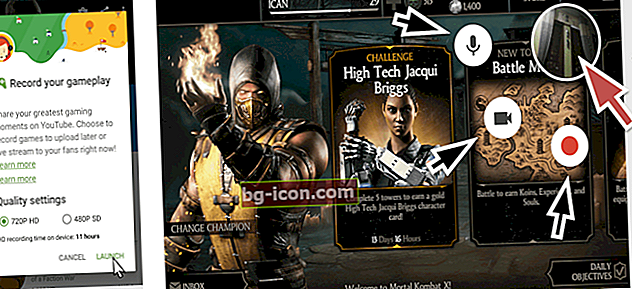
Informatie:
- Een grote cirkel die uw opgenomen gezicht laat zien.
- Knop Vermelding rode cirkel om de opname te starten.
- Cameraknop om de camera in of uit te schakelen.
- Microfoonknop om de microfoon in of uit te schakelen.
Bekijk de volgende video voor meer details en als voorbeeld van het opnemen van gezichten tijdens het spelen van games:
Om ervoor te zorgen dat de resulterende audiokwaliteit goed is bij het oefenen met het opnemen van gezichten tijdens het spelen van dit Android-spel, zou je het moeten gebruiken koptelefoon of oortelefoonsNadat u tevreden bent met het spelen, kunt u de opname opslaan of uploaden naar YouTube zonder het proces te doorlopen bewerken nog een keer.
Kom op! Voor degenen onder u die bekennen mobiele gamer, laat de wereld zien hoe leuk het is om games te spelen!